編輯:更多教程
大家剛買到手機都想進行刷機,天語W806可以刷機嗎?當然可以,本教程為大家接受天語W806大黃蜂圖文刷機教程,希望對大家有幫助。
注:本次刷機采用的是8GB ROM版的天語W806,與4GB ROM版本的刷機方式有所區別(4G ROM版的ROM格式不同),大家注意區分。
1、卡刷
卡刷的意思就是通過把升級包放到手機內存裡面,通過操作手機就能夠升級,不需要連接電腦。主要思路:1、先為手機刷入一個Recovery;2、把升級包放到手機裡面;3、操作手機進行升級。下面簡單介紹一下:
刷入Recovery就等於為手機安裝一個DOS一樣,可以在不進入系統的情況下操作手機進行重裝系統的動作。這個刷入的工序只需要做一次,後 面就一勞永逸了。我們需要下載Recovery和刷機工具兩個東西。解壓後備用,文件夾所在位置路徑最好不要帶中文的,其中“recovery.img” 文件是Recovery的文件,如果有新版本更新,可以直接替換這個文件即可。
上面解壓後的文件夾裡面還有手機的驅動,“usbpcdriver”文件夾就是。我們同時按下音量上+電源鍵,等待8-10秒不放,等出現綠色 屏幕時放手,然後把手機連接到電腦的USB數據線上。此時會彈出安裝手機驅動的提示,手動選擇驅動即可(根據XP和WI7的不同,大致上就是指定文件夾選 擇驅動->選擇通用串行總線控制器->從磁盤選擇驅動->選擇usbpcdirver文件夾裡面的“NvidiaUsb.inf”)。
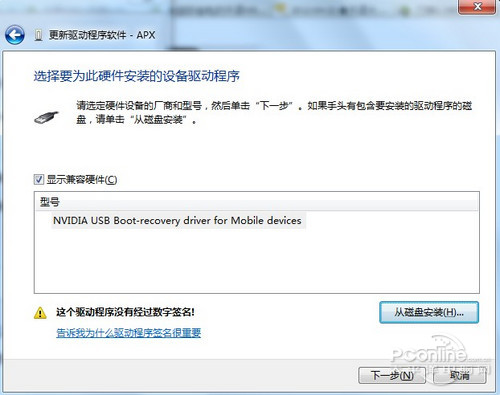
教程
驅動選擇正確提示,進一步如提示未驗證,選擇“始終安裝…”
有DOS操作功底的,可以在命令行裡面輸入:
nvflash --bl bootloader.bin --download 6 recovery.img
或直接點擊剛才nvflash文件夾裡面的“刷boot.bat”文件即可。
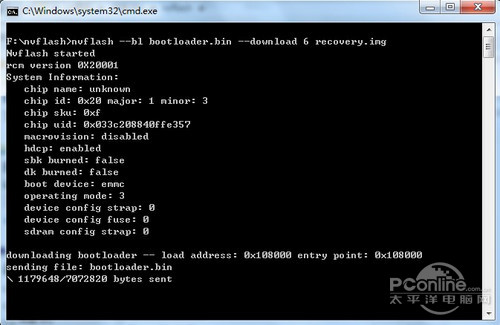
輸入recovery的對話框,直到最底下顯示“recovery.img sent successfully”
這時,拔掉數據線,扣電池後重新啟動手機,Recovery就算安裝完成了。
接著,我們需要下載一些卡刷的升級包,我們搜集了一些升級包,可能會存在過時的情況,大家按需選擇。注意卡刷和線刷是不同的升級包來的,不要混淆了。
我們把下載回來的升級包放到手機內存或者MicroSD卡上都可以。接著就要關機,同時長按音量上+電源鍵,這次要等待15秒左右,直到出現紅色屏幕才放手。接著進入Recovery的界面了。

Recovery界面
這時,選擇從SD卡恢復——從SD卡或者內置SD卡裡面選擇zip刷機包——找到刷機包後確認刷機——返回主菜單——清除Data分區和Cache分區——重啟設備。至此,刷機完成。以後要卡刷的話,直接跳過安裝Recovery這一步就行了。
2、線刷
線刷的過程會簡單一點,就是連接數據線通過電腦進行刷機,這裡不需要先安裝Recovery。需要兩樣東西,一個是電腦端的刷機工具,另外一個是線刷的刷機包。
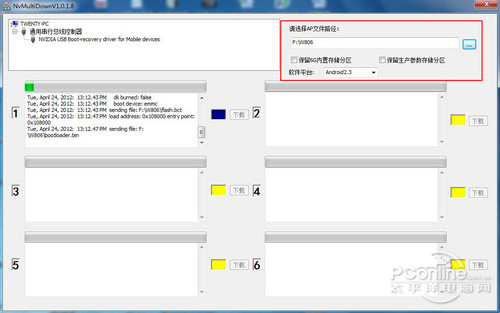
線刷工具界面
首先解壓了剛下載的工具,打開“vcredist_x86.rar”文件並安裝了裡面的程序,接著進入“NvMultiDown”文件夾,打開“NvMultiDown.exe”程序,界面如上。
下載的線刷刷機包要解壓開,這點與卡刷不同,存放的路徑不能包含中文。在工具右上角選擇線刷包解壓後的文件夾,選擇框下面的設置如上圖。
手機同樣也是音量上+電源開機,見綠屏後放手,接著鏈接USB,上面的軟件就會自動加載並且刷機了,直到藍色的點變成綠色,顯示“retune”的時候,就代表刷機完成,拔數據線扣電池後重啟手機即可。
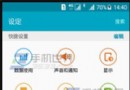 三星S6怎麼查看網絡數據使用情況
三星S6怎麼查看網絡數據使用情況
1)進入設置界面,在連接一欄點擊【數據使用】,在數據使用界面點擊【下拉箭頭】。(如下圖) 2)點擊【更改周期】,設置使用流量計算起始日期,點擊【設定】
 打開usb存儲設備方法介紹
打開usb存儲設備方法介紹
首先需要把手機連接到電腦,手機界面應該會彈出USB連接提示。 然後打開會有一個“打開USB存儲模式”的按鈕,用戶直接點擊&ldq
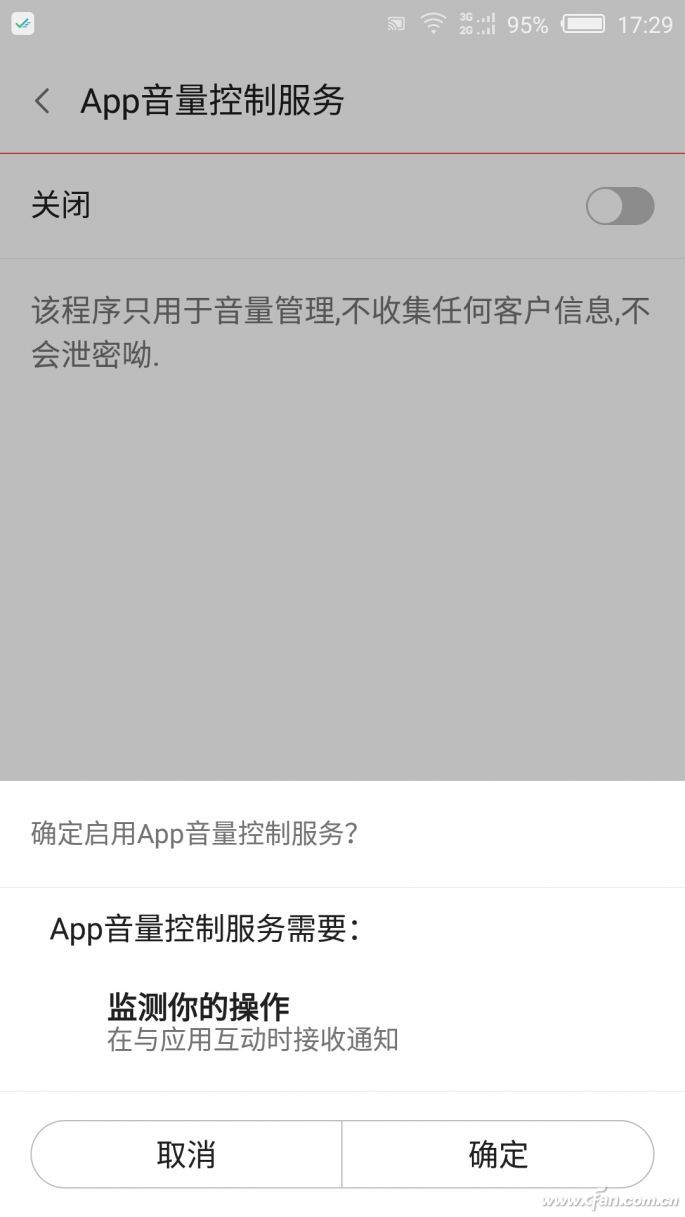 安卓手機如何讓每款APP都能自定義音量
安卓手機如何讓每款APP都能自定義音量
當我們手機上安裝了多款視頻、音樂類APP,每次運行後首先就是調整到合適的音量。問題是,APP的音量大都隨“設置→聲音→媒體
 安卓手機數據線連接電腦沒反應怎麼辦
安卓手機數據線連接電腦沒反應怎麼辦
原因一:電腦沒有安裝相應的手機驅動。您可以通過豌豆莢或其他途徑下載並安裝與您手機相對應的驅動程序。 原因二:您的安卓手機的USB功能沒有打開。具體的解決